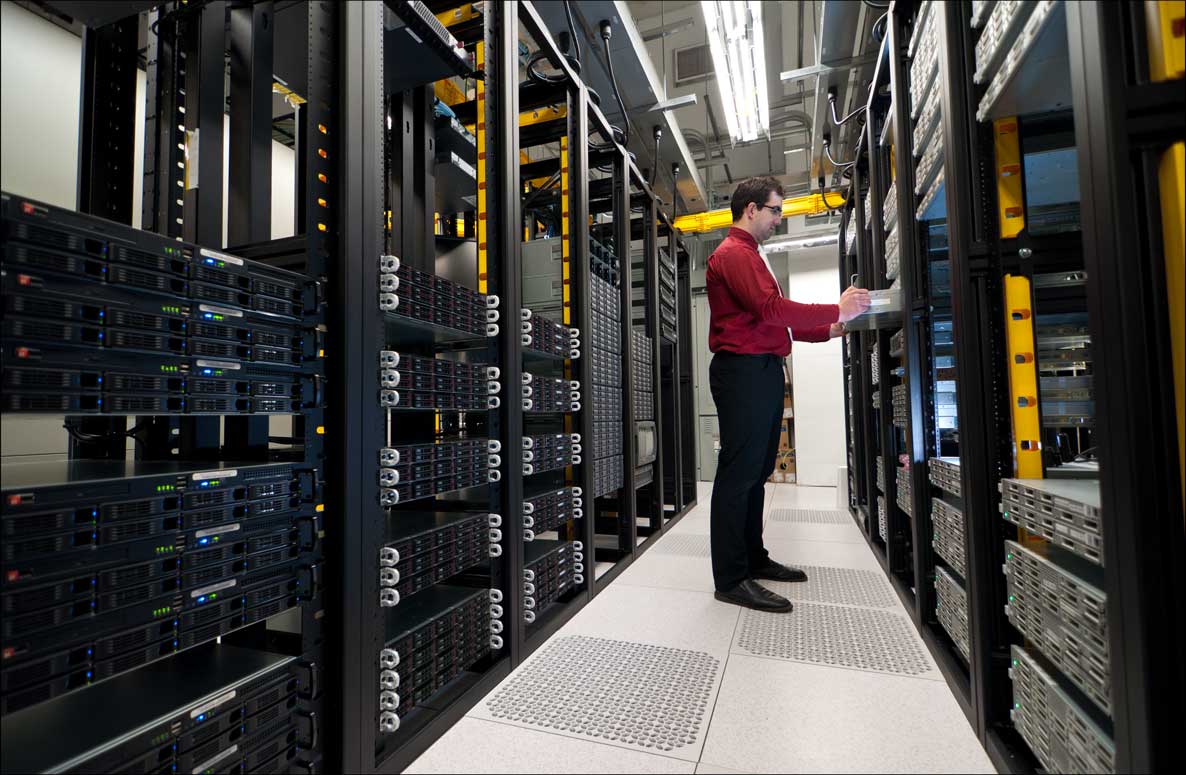Migration WordPress vers SSL
by mickael
Nous avons tester pour vous un outil automatique pour migrer votre site web WordPress vers SSL.
Que fait cet outil ?
L’outil va réaliser automatiquement et rapidement les différentes interventions que vous ou votre webmaster pourraient effectuer manuellement.
Le script va réaliser les actions suivantes :
- Parcourir la base de données de votre site et remplacer les différentes occurrences des URL HTTP de votre site par HTTPS
- Ajouter des lignes au fichier htaccess pour rediriger les accès HTTP vers leurs équivalents HTTPS
- Ajouter une ligne au fichier wp-config.php pour forcer l’accès en mode SSL à l’interface d’administration de WordPress
L’outil ne permet pas de déplacer votre site vers une autre adresse web.
Avant de commencer
- Vous devez déjà disposer d’un certificat SSL actif sur l’hébergement du nom de domaine associé à votre site WordPress
Voir la démarche pour installer un certificat SSL Let’s Encrypt™ : activer un certificat SSL sur mon hébergement - Vous devez disposer d’une sauvegarde de votre site et de sa base.
- vous devez savoir que certains thèmes ou extensions peuvent ne plus fonctionner lorsque l’adresse du site est modifiée.
Renseignez-vous au préalable auprès de l’éditeur de votre thème ou de vos extensions dans la mesure où il peut s’agir de contraintes liées à la licence de vos scripts.
Il s’agit d’un outil automatique, maintenu, testé et fonctionnel pour la grande majorité des sites WordPress qui est proposé « en l’état ». Il ne peut se substituer à l’analyse des scripts et paramétrages spécifiques de votre installation WordPress par un professionnel. Dans de rares cas, l’utilisation d’outil de migration peut affecter le fonctionnement d’un site. Comme avant toute manipulation, il est indispensable de réaliser une sauvegarde de votre site et de sa base de données. En cas de dysfonctionnement constaté, il vous appartiendra de réinstaller votre site à partir de votre sauvegarde.
De manière non exhaustive, il est déconseillé d’utiliser cet outil dans les situations suivantes ou si vous utilisez :
- Une extension de sécurité qui modifie l’URL de l’espace d’administration WordPress
- Un thème / extension qui enregistre des paramètres dans des fichiers et non en base de données
- Un thème / extension dont la licence est liée à une adresse web spécifique
- Un thème / extension qui encode des paramètres sérialisés (function serialize de PHP)
- Si dans les « Réglages généraux » de l’administration WordPress « Adresse web du site (URL) » diffère de « Adresse web de WordPress (URL) »
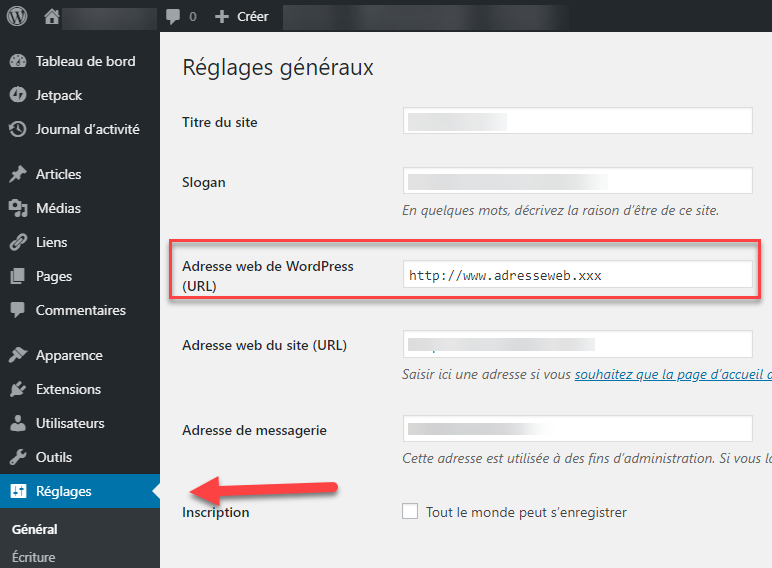 Comment utiliser l’outil de migration vers SSL
Comment utiliser l’outil de migration vers SSL
- Une fois connecté à votre espace client, choisir le menu [Outils] puis [Migrer WordPress vers SSL]
- Choisir le nom de domaine qui héberge votre site WordPress
- Choisir l’URL actuelle du site WordPress (domaine ou sous-domaines)
Attention : techniquement les adresses avec ou sans « www » sont différentes. Ne vous fiez pas à l’adresse affichée par des navigateurs comme Chrome qui cachent le « www » dans l’URL des sites. Pour savoir laquelle choisir, vous devez vous référer (SANS Y TOUCHER) à « Adresse web de WordPress (URL) » telle qu’elle est affichée dans la section « Réglages généraux » de l’interface de votre site WordPress (copie d’écran ci-dessous). - Vous devez enfin choisir le répertoire dans lequel se trouve votre site WordPress.
Si votre site est accessible à la racine de votre nom de domaine par une URL de type « www.adresse-web.fr », vous devrez sélectionner « / ».
Si votre site est installé dans un répertoire enfant et accessible par une URL de type « www.adresse-web.fr/blog/ » , vous devrez sélectionner « blog ». - Cliquez sur [Migrer]
Un email vous sera envoyé après 15 minutes pour vous informer du basculement de votre site vers SSL. Comme après chaque mise à jour, il est conseillé de parcourir l’ensemble de votre site pour tester son affichage et ses fonctionnalités.
Si vous constatez une alerte sur le certificat SSL à l’affichage de votre site :
- Vider le cache de votre navigateur et essayez à nouveau
- Vérifier dans votre espace client qu’un certificat SSL actif est bien installé pour ce nom de domaine ou sous-domaine.
Recommended Posts

Créez votre propre podcast avec WordPress
7 mars 2024

Le commerce social : l’explosion d’une tendance digitale
14 février 2024